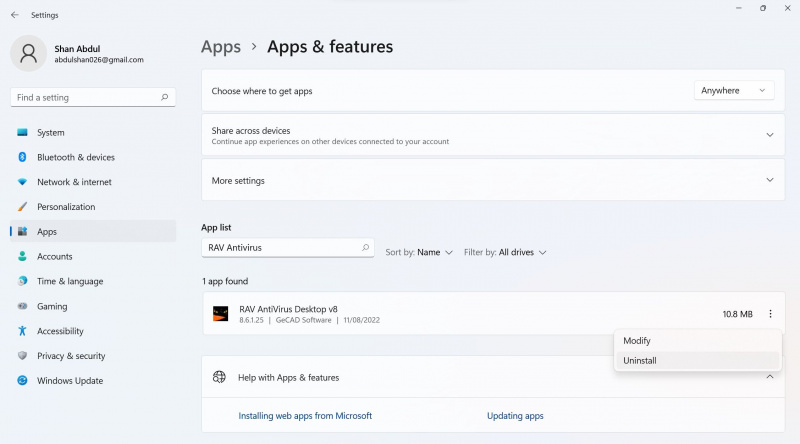コンピュータで RAV Antivirus を実行しているが、インストールした覚えがない場合は、別のアプリケーションと一緒にインストールされている可能性があります。他のアプリにバンドルされることもあり、トレントアプリをダウンロードすると、これが発生する可能性が高くなります.
RAV アンチウイルスは決して悪いものではありませんが、意図せずに誤ってインストールしてしまうことがあります。そのため、現在コンピュータ上にあり、アンインストールする場合は、次の方法でアンインストールできます。
複数の依存ドロップダウンリストが優れている今日のメイク動画
Windows で RAV アンチウイルスを削除する方法
Windows で RAV Antivirus を削除するには、次の手順に従います。
- Windowsを右クリック 始める ボタンを押して選択 設定 .
- 左側のサイドバーで、 アプリ .
- クリック アプリと機能 右側のペインにあります。
- [アプリ リスト] で、次を検索します 「RAV アンチウイルス」
- プログラムをアンインストールするには、 3 つの縦の点 その名前の横にある アンインストール .
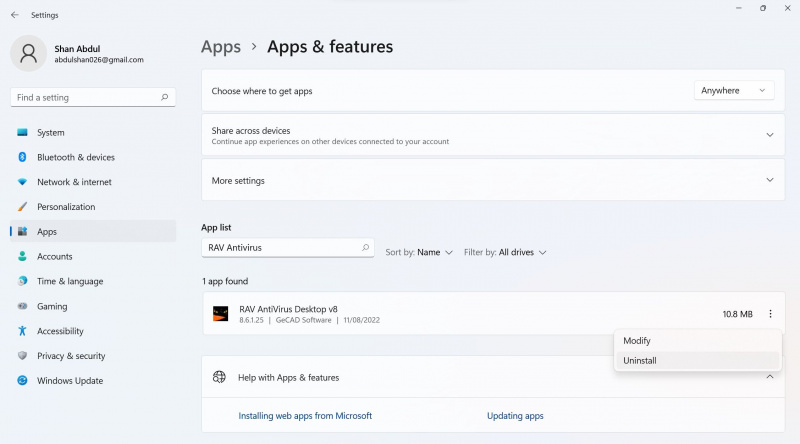
- 確認のポップアップが表示されたら、 アンインストール .
上記の手順に従えば、RAV Antivirus を正常にアンインストールできます。ただし、何らかの理由でアプリの一覧に RAV Antivirus が見つからない場合は、コントロール パネルからアンインストールする必要があります。方法は次のとおりです。
- 開く コントロールパネル を検索してアプリ 'コントロールパネル' Windows サーチで。
- 案内する プログラム そしてクリック プログラムと機能 .
- インストールされているプログラムのリストから、見つけます RAV アンチウイルス .
- それを右クリックして選択します アンインストール .
- 確認ダイアログ ボックスで、 はい .
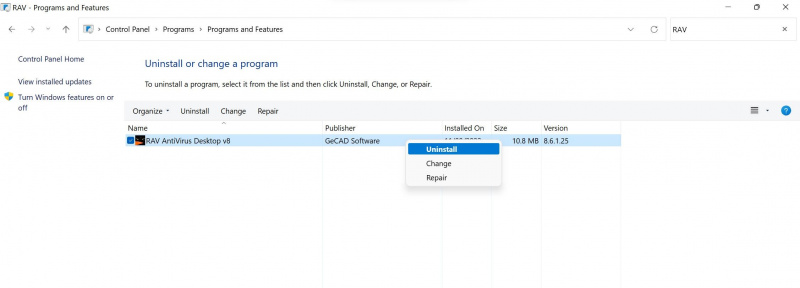
これらの方法のいずれも機能しない場合は、 Windows からソフトウェアをアンインストールするさまざまな方法 多くのための。
Windows コンピューターから RAV アンチウイルスを削除する
上記の方法は、コンピューターから RAV Antivirus をアンインストールするのに役立ちます。ただし、アンチウイルスが再びコンピュータに侵入しようとするのを防ぐには、非公式のソースからソフトウェアをダウンロードしないようにしてください。さらに、ダウンロード マネージャー経由でファイルをダウンロードすることは避け、必要に応じて信頼できるものを使用してください。
Disney +に接続できません